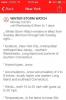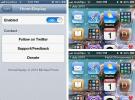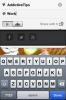Come inviare effetti e aggiungere reazioni nell'app Messaggi in iOS 10
L'app Messaggi in iOS 10 include una serie di nuove funzionalità, alcune fantastiche come la annotazione dell'immaginee alcuni aggiunti per divertimento come gli effetti. Gli effetti nei messaggi sono il modo in cui Apple cerca di aiutare le persone a prevenire equivoci sui messaggi di testo. Gli effetti ti consentono di animare le bolle di testo in un thread di conversazione in modo che il destinatario sappia che sei felice o eccitato. Hai anche la possibilità di aggiungere effetti animati come coriandoli che cadono e palloncini compaiono sullo schermo per quando vuoi congratularti con qualcuno o augurare loro buon compleanno con entusiasmo. Ecco come aggiungere un effetto sui dispositivi con e senza tocco 3D e come reagire a un messaggio.
Effetti del messaggio
Apri l'app Messaggi e componi un messaggio. Gli effetti funzionano solo per iMessage e non per i normali messaggi di testo. Se hai un dispositivo touch 3D, premi con forza il pulsante "invia" per visualizzare il menu degli effetti. Se non si dispone di un dispositivo touch 3D, premere a lungo il pulsante freccia "Invia" per visualizzare il menu degli effetti.
La schermata "Invia con effetto" è divisa in due schede. La scheda "Bolla" aggiungerà un effetto di animazione alla bolla di testo. Gli effetti hanno nomi autoesplicativi; inchiostro schianto, forte, delicato e invisibile. Seleziona l'effetto che desideri utilizzare e tocca la freccia di invio accanto ad esso. Tocca il pulsante Annulla in fondo per inviarlo normalmente.
Gli effetti "Schermo" aggiungono un'animazione all'intera schermata dell'app. Se lo desideri, puoi combinare effetti bolla ed effetti schermo. Scorri verso sinistra per passare attraverso i diversi effetti dello schermo. Puoi aggiungere coriandoli, palloncini, laser, fuochi d'artificio e stelle cadenti. Tocca il pulsante Annulla per inviare il messaggio senza aggiungere un effetto schermo.


Reazioni sui messaggi
Puoi anche "reagire" ai messaggi che hai ricevuto. A differenza degli effetti che funzionano solo tra iMessage, le reazioni funzionano sia per iMessage che per i messaggi di testo. Per reagire a un messaggio, toccare e tenere premuto il messaggio a cui si desidera reagire. Una barra apparirà accanto ad essa per i tipi di reazioni che puoi inviare. Tocca la reazione che hai avuto e verrà inviata.

Puoi reagire con un cuore, un pollice su / giù, una risata, cioè ahah, esclamazioni e punti interrogativi. Se il destinatario utilizza iMessages, accanto al messaggio che hai reagito verrà visualizzata una piccola bolla che mostra il tipo di reazione che hai avuto. Se il tuo amico non utilizza iMessage, riceverà la tua reazione come testo separato.
Ricerca
Messaggi Recenti
App Meteo popolare ed elegante BeWeather ora disponibile su iPhone
iOS ha sempre avuto app meteo abbastanza decenti, con l'offerta che...
HomeDisplay Aggiunge informazioni su data, meteo e musica sotto la barra di stato dell'iPhone
Esistono spesso diversi modi di fare qualcosa, ma la chiave del suc...
Recood Pro: cattura brevi video con effetti simili a Instagram in tempo reale
Le app iOS che offrono filtri ed effetti per i video sono piuttosto...